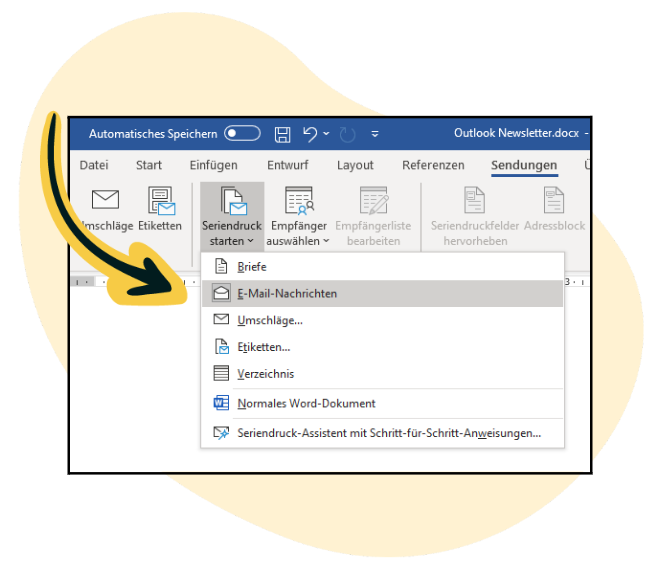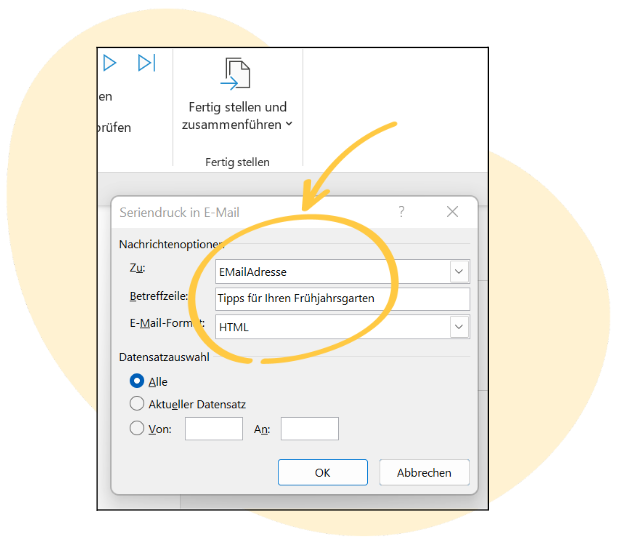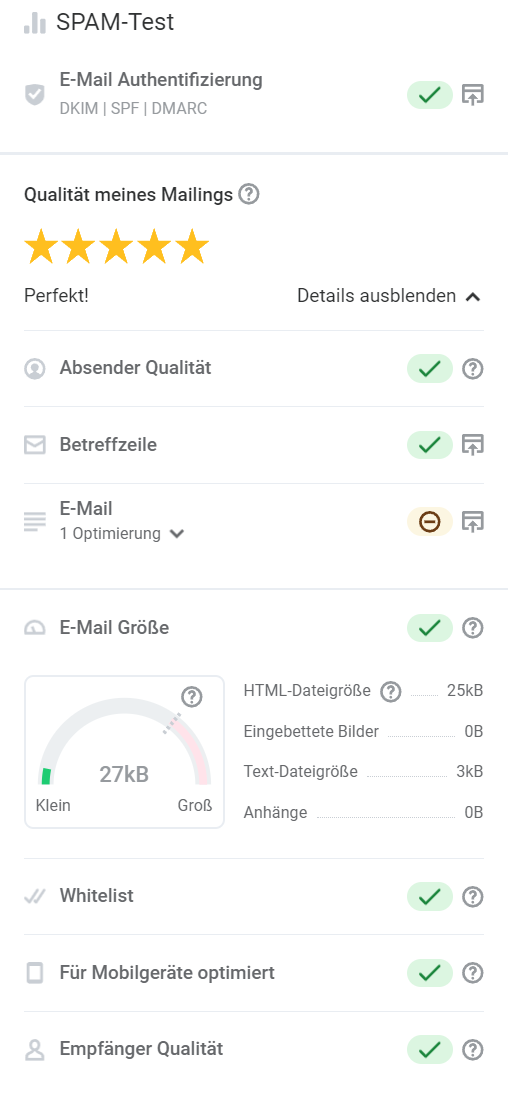Serienmail mit Outlook erstellen: Eignet sich Outlook als Newsletter-Tool?
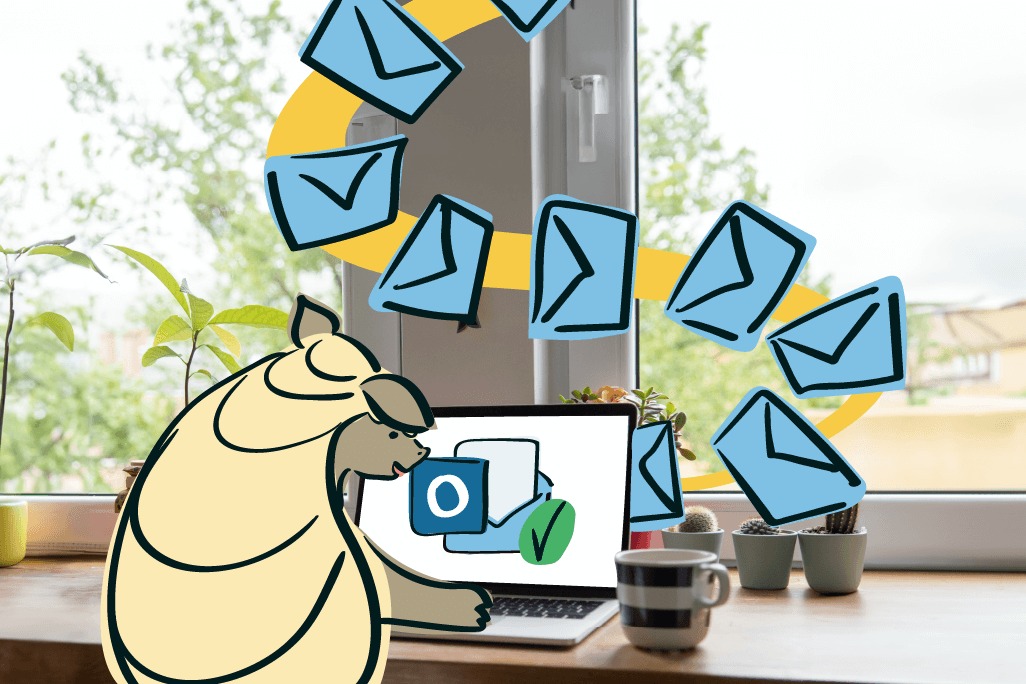
Dass mit Outlook Serienmails erstellt und versendet werden können, ist Ihnen sicher schon aufgefallen, wenn Sie das Programm zur E-Mail-Kommunikation nutzen. Aber was genau sind Outlook-Serienmails? Und bedeutet das, dass Sie als Unternehmen kostenlos Newsletter mit Outlook erstellen und an Ihre Zielgruppe versenden können? Wir erklären, wie das theoretisch funktioniert und zeigen dabei gleichzeitig, warum ein professionelles Newsletter-Tool dafür in der Regel die bessere Wahl ist.
rapidmail Newsletter-Tool kostenlos testen1. Anleitung zum Newsletter-Erstellen mit Outlook: So funktioniert’s!
👀 Schon gesehen? So versenden Sie Serienmails mit Outlook
In diesem praktischen Video-Tutorial erklärt Ihnen unsere Content Managerin Wiebke, wie Sie mithilfe von Word, Excel und Outlook Serienmails versenden können. Film ab! 🎬
Video-Transkript öffnen
Kapitel 1: Intro
Du willst Serienmails mit Outlook erstellen? Ich erkläre dir heute, wie das in nur wenigen Minuten geht und zeige dir am Ende noch eine bessere Lösung für deine „Massenmails”. Los geht’s!
Kapitel 2: So erstellst du eine Serienmail mit Outlook
Bevor du deine Serienmail mit Outlook versenden kannst, musst du zuerst deine Kontaktliste mit Excel anlegen und anschließend deine Serienmail in Word schreiben.
2.1 Kontaktliste mit Excel erstellen
Starten wir mal mit Excel. Hier musst du eine Liste mit Kontakten anlegen, an die du deine Outlook-Serienmail später versenden möchtest. Am besten schauen wir uns das mal an einem konkreten Beispiel an: Stellen wir uns einfach mal vor, ich hätte ein Blumengeschäft und möchte meine Kundinnen und Kunden über mein aktuelles Sortiment und die besonderen Angebote informieren. In der Liste habe ich dafür die Anrede, den Vor- und Nachnamen meiner Kontakte und natürlich ihre E-Mail-Adresse gesammelt. Ihr könnt hier natürlich noch viel mehr Daten sammeln mit weiteren Informationen zu den Kund:innen, aber in diesem Fall reichen diese Infos schon aus.Achtet hier unbedingt darauf, dass ihr in Zeile 1 die Überschriften der jeweiligen Spalten eintragt, damit ganz klar zugeordnet werden kann, welche Informationen in der Zeile zu finden sind.
2.2 Serienmail mit Word schreiben
Danach können wir schon anfangen, die Serienmail zu schreiben – dafür wechseln wir zu Word und öffnen ein leeres Word-Dokument. Klickt dann oben in der Registerkarte auf „Sendungen” und dann im Menü auf „Seriendruck starten” und „E-Mail-Nachrichten”. Jetzt befindet sich das Word-Dokument quasi im Serienmail-Modus. Hier können wir jetzt direkt noch unsere Empfänger auswählen und klicken dafür auf „vorhandene Liste verwenden”. Dafür suche ich in meinen Dateien, die Liste, die wir gerade erstellt haben und bestätige.
Und jetzt geht’s auch schon ans Eingemachte! Am besten starten wir unsere Serienmail direkt mit einer persönlichen Begrüßung. Dazu gibt’s natürlich ein paar verschiedene Möglichkeiten, die wir uns mithilfe der Seriendruckfelder zusammenbauen können. Da findet ihr nämlich die Überschriften aus euren Spalten im Excel-Dokument. Das heißt, wir können hier z. B. die Anrede und den Vor- und Nachnamen individuell für jeden Empfänger einsetzen lassen. Für die Serienmail vom Blumenladen BLOOM wäre eine Begrüßung mit „Hallo Herr Schmidt” nicht so passend – hier würde ich eher mit einem lockeren „Lieber Max” begrüßen. Damit das klappt, müssen wir hier eine Regel anlegen: Wenn das Feld Anrede gleich „Herr” ist, dann soll „Lieber” eingefügt werden, sonst „Liebe”.
Ihr könnt auch überprüfen, ob das Ganze funktioniert und wie die Serienmail dann bei den verschiedenen Kontakten ankommen wird. Klickt dafür auf „Vorschau Ergebnisse”. Sieht gut aus – weiter geht’s mit dem Text.
Für den Newsletter von BLOOM hab ich schon einen Text vorbereitet, aber ihr könnt natürlich direkt hier im Word-Dokument euren Text formulieren und nach Belieben umschreiben. Ihr könnt eure Serienmail dann auch wie ein normales Word-Dokument gestalten, also z. B. verschiedene Schriftarten und -farben nutzen, Bilder einfügen oder Textteilen einen farbigen Rahmen geben. Aber da es hier keinen richtige Vorschaufunktion gibt, d. h. man nicht überprüfen kann, wie die Mail tatsächlich in den verschiedenen Mailprogrammen und Gerätetypen der Empfänger:innen ankommen wird, würde ich empfehlen, die Serienmail so schlicht wie möglich zu halten, damit kein ungewolltes Chaos entsteht.
So, und jetzt ist die Serienmail auch schon versandbereit! Um die Serienmail zu versenden, klickt in der Menüleiste auf „Fertigstellen und zusammenführen” und dort auf „E-Mail-Nachrichten senden”. Dann nur noch hier auswählen, dass die Serienmail an die E-Mail-Adressen aus der Excel-Datei versendet werden soll und einen Betreff aussuchen. Beim E-Mail-Format solltet ihr „HTML-Nachricht” auswählen. Und wenn ihr dann auf „Seriendruck in Postausgang” klickt, wird eure Serienmail auch schon versendet.
Und hier siehst du auch schon, warum Outlook nicht das Nonplusultra ist, wenn du richtig effektive Massenmails versenden möchtest.
Kapitel 3: Warum ein spezielles Newsletter-Tool die bessere Wahl für Massenmails ist
- Es gibt ein sehr hohes Risiko, dass die Outlook-Serienmail bei deinen Kontakten im Spam landet oder gar nicht zugestellt wird, weil die Mailprovider sie als Spam einstufen. Bei speziellen Newsletter-Tools gibt es jedoch verschiedene Authentifizierungsverfahren, die dafür sorgen, dass deine Mails als vertrauenswürdig eingestuft werden und dann auch sicher ankommen.
Weitere Gründe, warum Outlook für professionelle Werbemails ungeeignet ist, und noch mehr Pluspunkte einer Software, die extra für diesen Zweck gemacht wurde, kannst du in unserem ausführlichen Blogartikel nachlesen. Den Link findest du in der Infobox!
Kapitel 4: Fazit
Wie du gesehen hast, ist es mithilfe von Excel, Word und Outlook echt kein Hexenwerk, Serienmails an deine Kontakte zu versenden. Wenn du aber professionelle E-Mails rechtssicher versenden möchtest, die deine Kontakte beeindrucken, dir helfen, dein Unternehmen bekannter zu machen oder deinen Verkauf anzukurbeln – dann würde ich dir von Outlook-Serienmails abraten und dir eine spezielle Newsletter-Software wie z. B. rapidmail empfehlen.
Wenn du rapidmail ausprobieren möchtest, bekommst du über den Link in der Videobeschreibung 50 % Rabatt auf deine erste Rechnung. Und der erste Versand an bis zu 2.000 Empfänger ist sowieso immer kostenlos. Viel Spaß beim Ausprobieren!
Und wenn dir das Video gefallen hat, dann lass gerne einen Like da und schreib doch mal in die Kommentare, ob du auch schon Erfahrungen mit einem Newsletter-Tool gemacht hast.
Vielen Dank fürs Zuschauen und bis zum nächsten Mal!
Der einfachste Weg, um einen Outlook-Newsletter zu versenden, ist, ihn im ersten Schritt mit Microsoft Word zu erstellen und anschließend über Outlook an die gewünschten Kontakte zu versenden. Aber gleich vorneweg: Da bei Outlook die verfügbaren Funktionen, die Versandstruktur und die Gestaltungsmöglichkeiten für einen Newsletter sehr begrenzt sind, eignen sich Outlook-Serienmails nicht als Marketing-Tool für Unternehmen, die darüber z. B. Produkte verkaufen oder Ihre Kund:innen langfristig an die eigene Marke binden möchten – doch dazu später mehr.
Schauen wir uns erst einmal an, wie der Newsletterversand mit Outlook theoretisch möglich ist. Lassen Sie sich beim Erstellen Ihres Newsletters nicht von der Bezeichnung „Serienbrief” bzw. „Serien-E-Mail” verwirren, die in der Outlook E-Mail-App und in Word verwendet wird. Über diese Funktion kann man laut Outlook „einen Serienbrief oder eine Serien-E-Mail erstellen, die an eine Gruppe von Kontakten gesendet werden soll”. Genau das wollen wir mit unserem Newsletter ja erreichen. Legen wir also gleich los!
Um der Anleitung besser folgen zu können, setzen Sie die Punkte am besten direkt Schritt für Schritt um, um einen Test-Newsletter mit Outlook zu erstellen:
Schritt 1: Outlook-Newsletter in Microsoft Word erstellen
- Öffnen Sie ein leeres Word-Dokument
- Klicken Sie oben in der Registerkarte auf „Sendungen” und dann im Menü auf „Seriendruck starten” und „E-Mail-Nachrichten”. Jetzt befindet sich Ihr Word-Dokument quasi im Newsletter-Modus.
- Klicken Sie dann im Menü auf „Empfänger auswählen”. Je nachdem, an wie viele und welche Personen Sie die Outlook-Serienmail senden möchten, können Sie eine der drei Optionen auswählen: Unter „Neue Liste eingeben” können Sie die Kontaktdaten einzelner Empfänger:innen manuell eintragen und als neue Empfängerdatei auf Ihrem PC speichern, unter „Vorhandene Liste verwenden” können Sie eine Excel- oder CSV-Empfängerdatei auswählen, die auf Ihrem Rechner gespeichert ist, und unter „Aus Outlook-Kontakten auswählen” können Sie bestimmte Kontakte aus Ihrer Outlook-App als Empfänger:innen Ihres Newsletters festlegen. Hierzu reicht es nicht aus, dass Sie den Kontakt schon einmal per E-Mail angeschrieben bzw. eine Mail von dieser Person erhalten haben. Sie müssen die Kontaktadresse vorher z. B. per Rechtsklick auf die E-Mail-Adresse und der Aktion „Zu Outlook-Kontakten hinzufügen” in Ihrer App gespeichert haben.
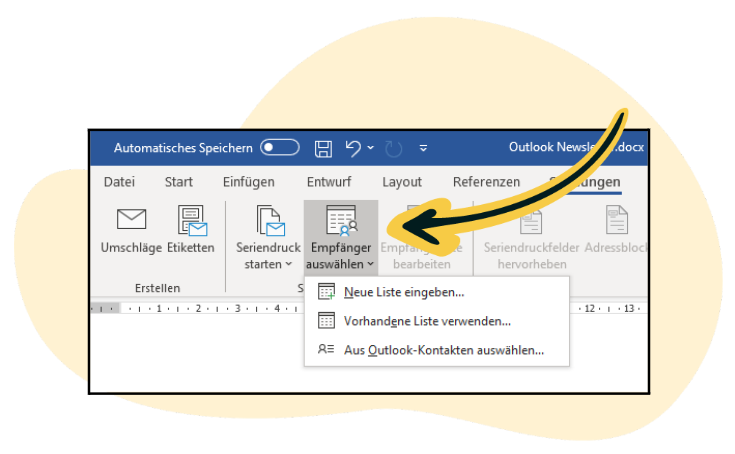
- Jetzt geht’s ans Eingemachte: Starten Sie Ihre Outlook-Serienmail am besten mit einer persönlichen Begrüßung! Wenn Ihnen neben der E-Mail-Adresse auch weitere Kontaktdaten wie Vor- oder Nachname vorliegen, können Sie diese nutzen, um Ihre Empfänger:innen im Newsletter persönlich anzusprechen. Klicken Sie dazu im Menü auf „Grußzeile”. Im Pop-up-Fenster können Sie jetzt das Format für Ihre personalisierte Anrede einstellen. Klicken Sie dann auf „OK”, steht in Ihrer E-Mail die Begrüßungsformel als «Anrede». Denken Sie unbedingt auch an die alternative Begrüßungsformel für alle Kontakte, bei denen im Newsletter-Verteiler der Name fehlt. In unserem Beispiel tragen wir hierfür „Sehr geehrte Damen und Herren” ein:
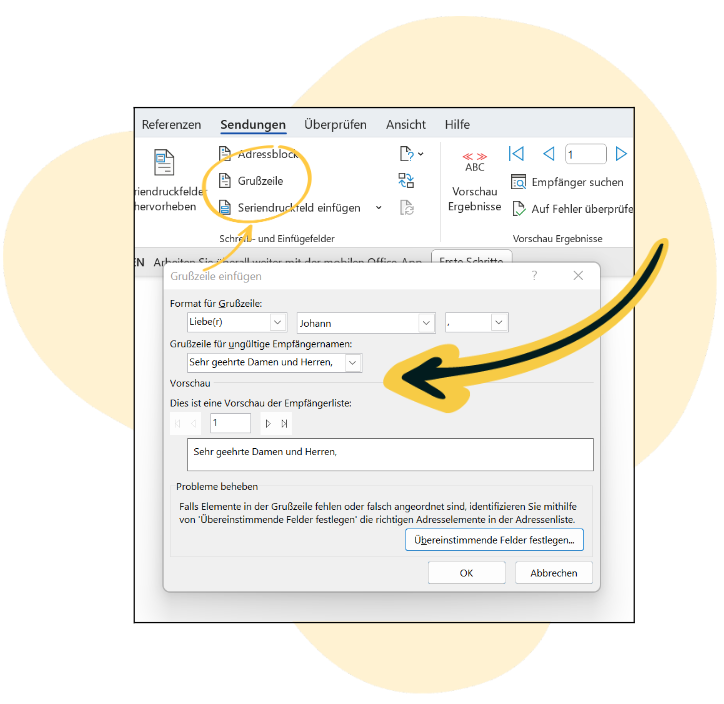
- Danach können Sie Ihren Newsletter schreiben und den Text bei Bedarf mit Ihrer Website verlinken (z. B. über Rechtsklick und „Link”). Theoretisch stehen Ihnen hier alle Möglichkeiten zur Verfügung, die Sie auch bei der herkömmlichen Nutzung von Word als Textverarbeitungs-Programm haben. Sie können z. B. Bilder einfügen oder Textteile mit farbigen Rahmen versehen. Leider ist einer der Nachteile eines Outlook-Newsletters, dass die vorgesehene Darstellung der E-Mail und die tatsächliche Darstellung im E-Mail-Programm der Empfänger:innen häufig stark voneinander abweichen. Da Ihnen vor dem Versand auch kein Darstellungstest oder eine Vorschaufunktion zur Verfügung stehen, sollten Sie Ihre Outlook-Serienmail so schlicht wie möglich halten und am besten keine Grafikelemente einfügen.
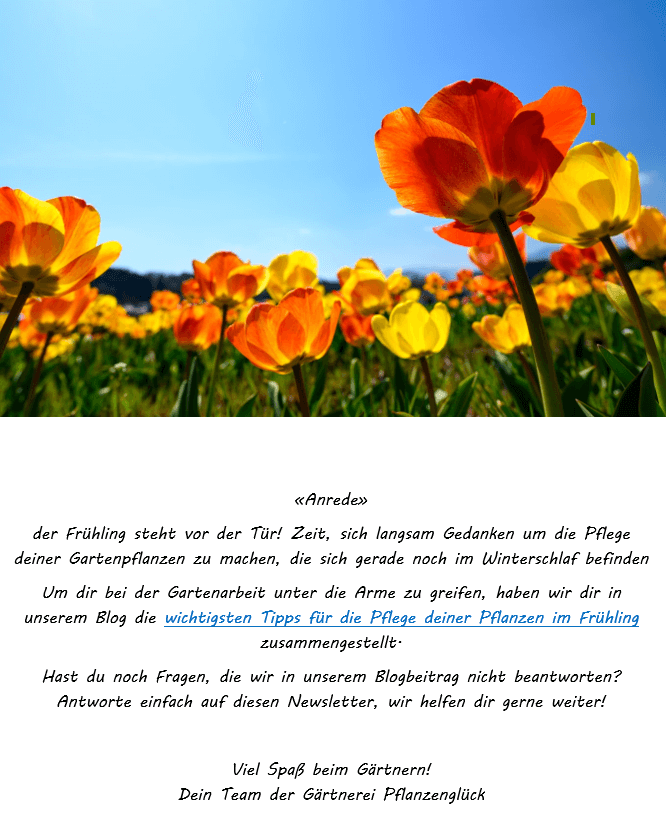
Schritt 2: Den erstellten Newsletter mit Outlook versenden
Unsere Outlook-Serienmail ist versandbereit – jetzt müssen wir sie nur noch versenden!
- Klicken Sie in Ihrem Word-Dokument im Menü auf „Fertig stellen und zusammenführen” und dort auf „E-Mail-Nachrichten senden”.
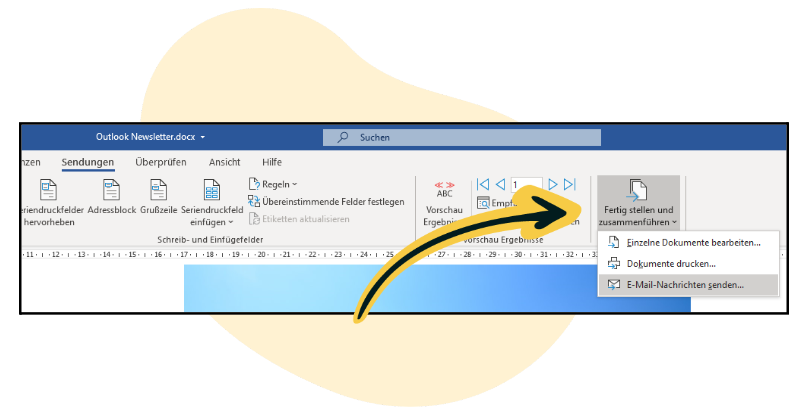
- In dem Pop-up-Fenster können Sie jetzt noch den gewünschten Newsletter-Betreff angeben. Stellen Sie sicher, dass in den Nachrichtenoptionen oben „EMailAdresse” eingestellt ist und „HTML” als E-Mail-Format.
- Klicken Sie dann auf „OK“ und geben damit den Startschuss für den Versand Ihres Outlook-Newsletters.
👀 Aber halt!
Wenn wir unsere versendete Outlook-Serienmail jetzt aus Empfängersicht in unserem E-Mail-Postfach anschauen, stellen wir schnell fest, dass Outlook eindeutig nicht DAS perfekte Newsletter-Tool ist, da es ganz offensichtliche Nachteile mit sich bringt… ⬇️
2. Das sind die Nachteile von Outlook als Newsletter-Tool
Der große Vorteil von Outlook als Newsletter-Software ist der Versand ohne zusätzliche Kosten. Ein professionelles Newsletter-Tool mit allen wichtigen Funktionen und der nötigen Struktur ist je nach gewähltem Paket dagegen mit monatlichen Kosten bzw. auch nur einer Zahlung pro Versand verbunden. Wenn wir uns jedoch die vielen Nachteile von Outlook gegenüber einer richtigen Newsletter-Software ansehen, wird schnell klar, dass sich diese geringen Ausgaben für jedes Unternehmen definitiv lohnen:
Mit Outlook als Newsletter-Tool…
- …ist keine newsletterübergreifende Empfängerverwaltung möglich: Möchten Kontakte den Newsletter z. B. nicht länger erhalten, können sie sich nicht einfach über einen Klick auf den Abmeldelink aus dem Newsletter-Verteiler austragen. Es gibt beispielsweise auch keine Blacklist, in die bestimmte Kontaktadressen eingetragen werden können, um zu vermeiden, dass diese Empfänger:innen Ihren Newsletter in Zukunft erneut erhalten.
- …gibt es kaum Möglichkeiten für personalisierte Newsletter-Inhalte: Allein die Begrüßungsformel kann personalisiert werden, doch auch hier gibt es Einschränkungen.
- …können bei Serienmails keine Anhänge beigefügt werden: möchten Sie zum Beispiel an Ihren Newsletter Informationen zu weiteren Angeboten, Ihre aktuelle Speisekarte oder Coupons für die folgende Woche anhängen, sind Sie bei Outlook an der falschen Adresse und müssen sich eine alternative Lösung überlegen.
- …können verschiedene Betreff-Varianten nicht vorab getestet werden: Da Outlook kein A/B-Testing für den Serienmail-Betreff anbietet, kann nicht erst an einem kleinen Teil der Kontakte getestet werden, welche Betreff-Variante besser ankommt.
- …steht keine Vorschau-Funktion bzw. kein Darstellungstest vor dem E-Mail-Versand zur Verfügung: Obwohl der Outlook-Newsletter im Word-Dokument schön dargestellt war und so versendet wurde, wird er z. B. im E-Mail-Programm web.de nicht korrekt dargestellt. Das heißt, bei jedem Versand bleibt ungewiss, was Ihre Empfänger:innen tatsächlich zu sehen bekommen, wenn sie Ihre E-Mails öffnen.
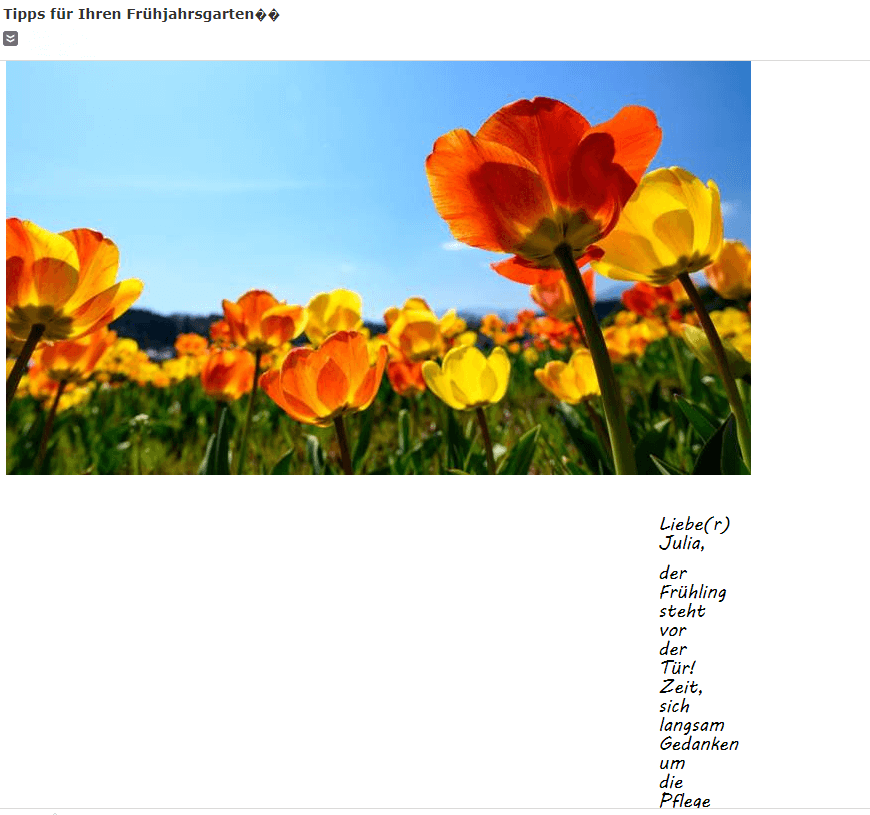
- …werden die E-Mails nicht automatisch responsive dargestellt: Immer mehr Menschen lesen ihre E-Mails am Smartphone. Beim Newsletterversand mit Outlook wird die Darstellung des Mailings nicht automatisch an den kleineren Bildschirm angepasst, wodurch das Lesen des Newsletters am Handy so gut wie unmöglich wird.
- …stehen Ihnen bei Outlook keine kostenlosen Newsletter-Templates zur Verfügung: Bei jedem Versand mit Outlook muss Ihre Serienmail erst selbst erstellt und strukturiert werden. Sie haben keine Gratisvorlagen zur Auswahl, in die Sie nur noch Ihren Text einfügen müssen.
- …fehlt es an Designmöglichkeiten: Außer durch das Einfügen von Bildern kann ein Outlook-Newsletter nicht ansprechend designt oder strukturiert werden, was natürlich am Ende zu weniger Klicks und mittelfristig ggf. zu vermehrten Abmeldungen führt.
- …ist die Wahrscheinlichkeit höher, dass Ihr Newsletter als Spam eingestuft wird: Die gesamte Struktur von Outlook (u. a. die Server und die IP-Adressen) ist nicht auf den Versand von Massenmails ausgerichtet. Die Empfangsserver stufen Newsletter, die über Outlook versendet werden, daher häufig als Spam ein. Zudem wird über Outlook auch keine entsprechende Info in den E-Mail-Header aufgenommen, dass es sich um einen E-Mail-Versand an eine hohe Anzahl an Kontakten handelt. E-Mail-Provider wie z. B. Gmail wissen so nicht, dass Sie den Newsletter an viele Kontakte senden, von denen eine Einwilligung vorliegt, und der Spam-Filter eigentlich keinen Alarm schlagen müsste.
- …können Sie Ihren Serienmail an maximal 500 Kontakte senden: Bei größeren Unternehmen mit vielen Abonnent:innen oder auch kleinen beliebten Unternehmen, die Newsletter versenden, wird das Limit von 500 Kontakten pro Nachricht schnell lästig.
- gibt es keine Möglichkeiten, den Erfolg Ihres Newsletters zu messen: Sie können in Ihrer Outlook-App nicht nachvollziehen, wie viele Personen Ihre Inhalte letztendlich erreicht haben und z. B. nicht herausfinden, welche Themen bei Ihren Leser:innen gut ankommen.
3. Die bessere Alternative zu Serienmails mit Outlook: Newsletter mit rapidmail versenden
Newsletter werden von Unternehmen, Organisationen und Vereinen häufig zum Direktmarketing eingesetzt. Sie sollen begeistern, informieren, die Leser:innen an eine Marke binden oder sie zum Kauf motivieren. Aus den oben genannten Gründen ist dies mit Newslettern, die mithilfe von Outlook gestaltet wurden, quasi unmöglich.
Setzen Sie stattdessen auf erfolgreiches E-Mail-Marketing mit einem professionellen Newsletter-Tool, mit dem Sie ganz einfach Newsletter erstellen und versenden können, die Ihre Abonnent:innen gerne lesen. Auch als Einsteiger:in können Sie mit nur wenigen Klicks ein Mailing zaubern, das Ihre Kundschaft vom Hocker haut. Aber das ist nicht der einzige Vorteil!
Sie sind noch ein Neuling auf dem Gebiet E-Mail-Marketing?

Dann sind Sie hier genau richtig!
In unserem kostenlosen E-Book über E-Mail-Marketing für Anfänger:innen erläutern wir alle wichtigen E-Mail-Marketing-Basics für Sie.
Wir zeigen Ihnen, wie Sie mit Newslettern Ihre Marketing-Ziele erreichen.
Also, worauf warten Sie noch? 🤓
Jetzt E-Book über E-Mail-Marketing für Einsteiger:innen kostenlos downloaden
Ihr Datenschutz ist uns wichtig. Mit Eingabe und Übermittlung Ihrer Daten erklären Sie sich einverstanden, dass wir Sie persönlich per Newsletter kontaktieren, in dem wir regelmäßig wichtige Infos und Neues aus dem Bereich Newsletter-Marketing mit Ihnen teilen. Sie können sich jederzeit wieder vom Newsletter abmelden. Eine Weitergabe Ihrer Daten an Dritte erfolgt nicht. Weitere Informationen finden Sie in unserer Datenschutzerklärung.
Mit rapidmail als Newsletter-Tool…
- …ist die Empfängerverwaltung so einfach wie nie: Egal ob neue Anmeldungen über das Newsletter-Anmeldeformular auf Ihrer Website, Abmeldungen vom Newsletter oder neue Kund:innen, die sich in Ihrem Onlineshop angemeldet haben und dabei dem Erhalt Ihres Newsletters zugestimmt haben: rapidmail verwaltet Ihre Newsletter-Kontakte quasi wie von allein!
- …stehen Ihnen umfangreiche Personalisierungsfunktionen zur Verfügung: Sprechen Sie Ihre Empfänger:innen nicht nur im Newsletter-Text persönlich an, sondern personalisieren Sie mit rapidmail auch den Newsletter-Betreff oder die Inhalte. Fügen Sie zum Beispiel individuelle Gutscheincodes in Ihre E-Mails ein oder lassen Sie je nach Kontakt eine bestimmte Rabatt-Höhe anzeigen.
- …können Sie sich individuell für Ihr Unternehmen Newsletter-Ideen zaubern lassen: Nutzen Sie unseren KI-Versandplaner und lassen Sie sich einen individuellen Newsletter-Versandplan für Ihr Unternehmen zusammenstellen, der kreative Ideen für das ganze Jahr bereithält.
- …lassen sich automatisch Newsletter in Ihrem Unternehmensdesign erstellen: Mit unserem 1-Klick-Design können Sie ganz einfach viele unserer Newsletter-Vorlagen an Ihr Corporate Design anpassen und somit den Wiedererkennungswert Ihrer Marke noch einmal zusätzlich steigern.
- …können Sie Ihrem Newsletter ganz einfach Anhänge beifügen: In unserem Newsletter-Editor haben Sie die Möglichkeit, ganz einfach z. B. PDFs, Bild- oder ZIP-Dateien zu versenden. Hier können Sie den Anhang zu jeder Zeit, während Sie Ihren Newsletter erstellen, hinzufügen und bearbeiten.
- …können Sie Ihren Newsletter-Betreff immer vorab testen: Sie sind sich nicht sicher, welche Formulierung bei Ihren Leser:innen besser ankommt? Kein Problem – mit rapidmail können Sie einfach zwei Betreff-Varianten an einem kleinen Teil der Kontakte vorab testen und anschließend den Gewinner-Betreff an die restlichen Abonnent:innen versenden.
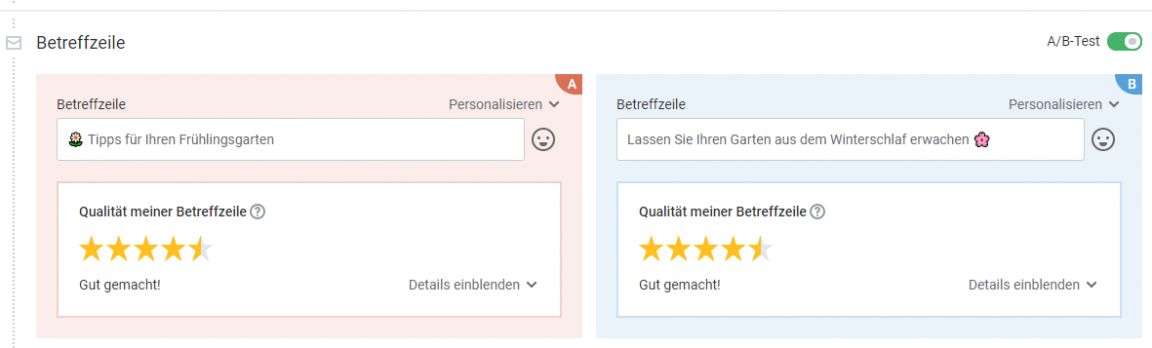
- …sorgen Emojis in Ihrem E-Mail-Betreff für höhere Öffnungsraten: Fügen Sie ein beliebiges Emoji in Ihren E-Mail-Betreff ein und lenken Sie so im Postfach Ihrer Kontakte die ganze Aufmerksamkeit auf Ihren Newsletter.
- …können Sie die Darstellung Ihres Newsletters vorab sehen: Nutzen Sie den Darstellungstest oder die praktische Vorschau-Funktion, mit der Sie vorher prüfen können, wie Ihr Newsletter z. B. am Smartphone aussieht:
- …werden alle Ihre Mailings auch am Smartphone korrekt dargestellt: Egal ob Sie eine unserer Vorlagen nutzen, oder Ihr eigenes Newsletter-Design gestalten – alle Newsletter, die Sie mit rapidmail versenden, sind automatisch responsive.
- …stehen Ihnen über 250 kostenlose Newsletter-Vorlagen zur Verfügung: Für jeden Anlass, jede Branche und Jahreszeit haben wir die passende Newsletter-Vorlage für Sie!
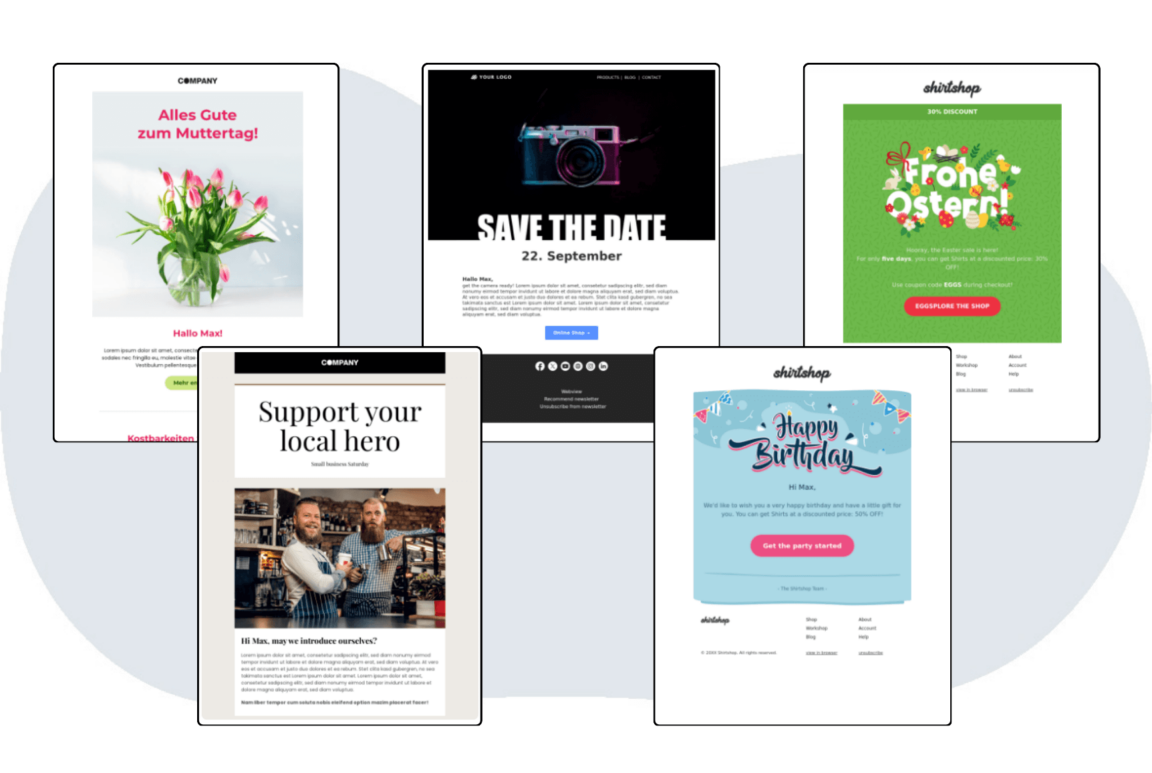
- …können Sie automatisierte E-Mails versenden: Schicken Sie Ihren Kund:innen zum Beispiel automatische Geburtstags-E-Mails oder Willkommens-E-Mails zur Begrüßung.
- …kommen alle Ihre Newsletter sicher ans Ziel: Das Whitelisting von rapidmail, unsere Versand-Struktur und unsere rapidmail Zustellbarkeitsexperten sorgen dafür, dass Ihre Newsletter auch wirklich bei Ihren Kontakten ankommen. Zum Beispiel wird bei rapidmail automatisch die Info in Ihren E-Mail-Header aufgenommen, dass es sich um einen E-Mail-Versand an viele Empfänger:innen handelt. Dadurch wissen E-Mail-Anbieter wie Gmail Bescheid, dass der Versand an so viele Kontakte beabsichtigt ist, wodurch das Risiko einer Spam-Einstufung sinkt. Außerdem gibt es bei uns einen automatischen Spam-Test, der Ihnen noch vor Versand Ihres Newsletters eine Einschätzung gibt, wie hoch die Wahrscheinlichkeit ist, dass das Mailing im Spam-Ordner landet.
- …können Sie jeden Tag so viele E-Mails versenden, wie Sie möchten: Je nachdem, welches Leistungspaket Sie wählen, können Sie an so viele Kontakte Newsletter versenden, wie Sie möchten – ganz ohne Versand-Limit bei der Anzahl der Newsletter.
- …sehen Sie nach dem Versand automatisch in Ihrem Konto, wie erfolgreich Ihr Newsletter war: Die umfangreiche rapidmail Newsletter-Statistik zeigt Ihnen z. B., wie viele Kontakte Ihren Newsletter geöffnet und geklickt haben, wo im Newsletter sie geklickt haben oder zu welcher Uhrzeit die meisten E-Mail-Öffnungen stattgefunden haben.
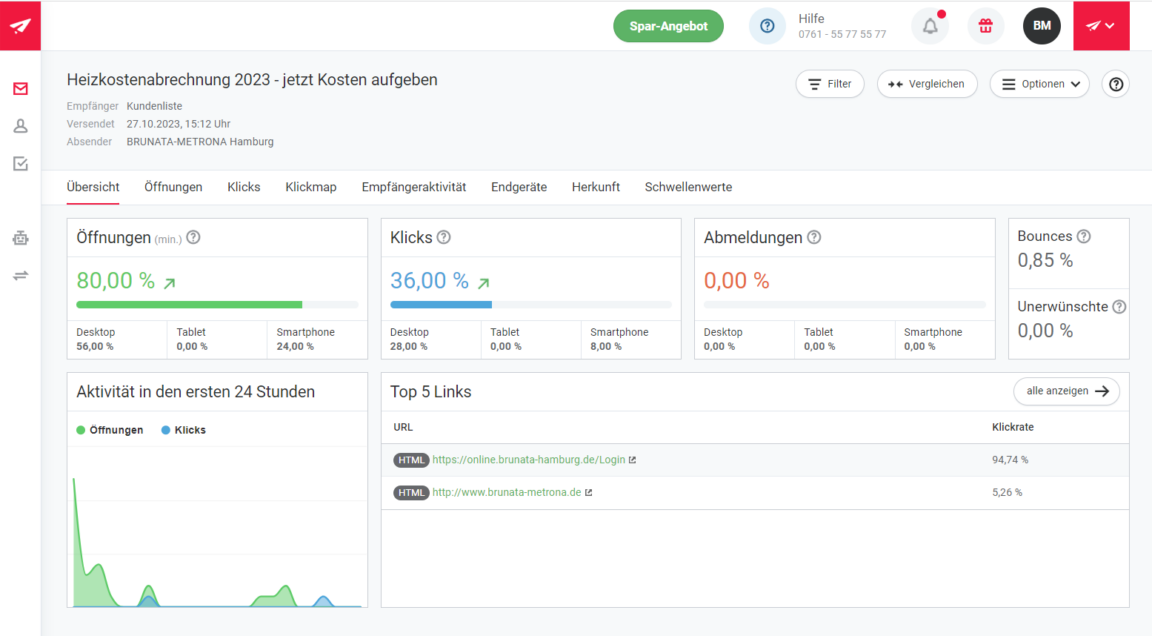
- …hilft Ihnen unser Support-Team sofort, wenn Sie mal nicht weiterkommen: Rufen Sie uns einfach kostenlos an oder schreiben Sie uns – unser deutschsprachiges Support-Team hilft Ihnen überall da, wo es brennt.
4. So wechseln Sie von Online-Serienbriefen mit Outlook zu professionellen Newslettern mit rapidmail
Um mit rapidmail Ihren ersten Newsletter online zu erstellen und zu versenden, braucht es keine lange Vorbereitungszeit:
- Erstellen Sie sich ein Konto
- Exportieren Sie Ihre Kontaktlisten aus Outlook
- Importieren Sie die Kontaktliste in Ihr rapidmail Konto
- Schauen Sie sich unser Einführungsvideo in den rapidmail-Editor an
- Erstellen und versenden Sie Ihren ersten Newsletter
🎉 Tadaaaa, das war es schon! Herzlichen Glückwunsch zu Ihrem ersten rapidmail Newsletter – Ihre Kontakte und Interessent:innen werden begeistert sein!
👀 Schon gewusst?
Wenn wir Sie jetzt überzeugen konnten, rapidmail einmal selbst zum Erstellen und Versand Ihrer Newsletter zu verwenden, dürfen Sie sich als Neukundin oder Neukunde über ein Geschenk freuen: Der erste Versand mit rapidmail an bis zu 2.000 Kontakte ist für Sie vollkommen kostenlos! Also, worauf warten Sie noch?
Jetzt den ersten Newsletter versenden